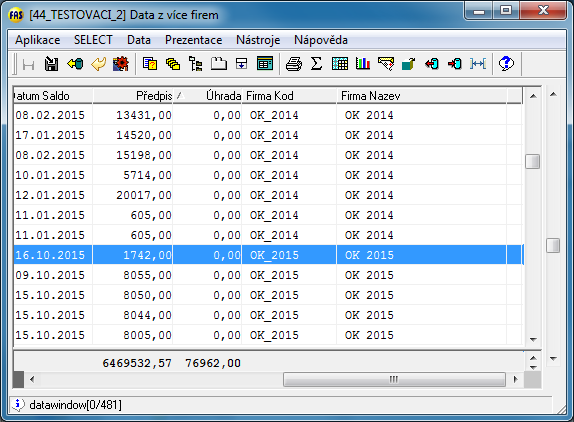IQ sestavy - multifiremní pohledy
Související rozcestníky | Hlavní rozcestník | IQ sestavy
K čemu slouží
Umožňují vytáhnout data IQ sestavy z více databází najednou. Toto lze využít pro vytvoření sestavy z jedné firmy za několik let (každý rok je ve vlastní databázi) nebo naopak porovnání dat z více různých firem v rámci (např. pro holdingové společnosti). Funkčnost je dostupná ve všech IQ sestavách. Šablonu IQ sestavy stačí nastavit jenom v jedinné firmě.
Příklad - přehled dat firmy za několik let: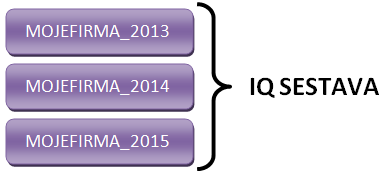
Příklad - sestava s daty z více firem (např. u holdingových společností):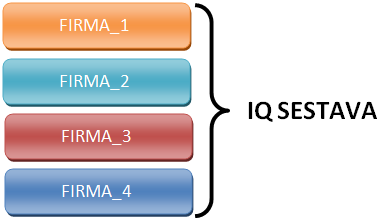
Jak použít (stručný postup)
- Nastavení běžné šablony
- Otestování šablony v lokálním "MULTI" režimu
- Otestování šablony na více firmách
- Nastavení multifiremního režimu do šablony
Podrobný postup
1) Nastavení běžné šablony
Na firmě ze které budete multifiremní pohledy spouštět si nastavte běžnou šablonu IQ sestavy. Šablonu si upravte tak, aby zobrazovala data, která potřebujete vidět. V šabloně doporučujeme nastavovat pouze podmínky, které jsou dostupné ve všech firmách multifiremního pohledu (např. do zelených údajů můžete zadávat pouze knihy, které jsou dostupné ve všech databázích).
2) Otestování šablony v lokálním "MULTI" režimu
Otevřete si IQ sestavu a šablonu, kterou chcete používat.
Klepněte na černou šipku vedle tlačítka Data.
Z nabídky si vyberte položku "Data z více firem (multifiremní pohled)"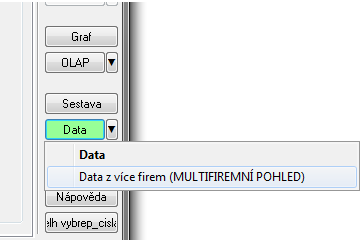
Otevře se okno pramaterů Multifiremního režimu.
V části okna Firmy vyberte zelenou možnost "Pouze aktuální firma (MULTI - ladění)".
Stiskněte tlačítko OK.
Zobrazí se Vám sestavas daty aktuální firmy. Pokud je v pořádku, pokračujte dalším krokem návodu.
3) Otestování šablony na více firmách
Ve firmě kde jste nastavovali předchozí body si otevřete IQ sestavu a nastavenou šablonu.
Klepněte na černou šipku vedle tlačítka Data.
Z nabídky si vyberte položku "Data z více firem"
Otevře se okno pramaterů Multifiremního režimu.
V části okna Firmy vyberte zelenou možnost "Ruční výběr"' a pokračujte OK.
Zobrazí se seznam firem - zatrhněte ty, na kterých chcete sestavu spustit. Pokračujte OK.
Po chvíli se objeví Oznámení, na který firmách byla sestava vytvořena. Pokračujte OK.
Nyní máte k dispozici IQ sestavu s daty z více firem/databází. Databáze, ze které pocházejí data, je zobrazena ve sloupcích Firma kód a Firma název. Podletěchto sloupců je možné sestavu i třídit a součtovat.
Dále sestavu používejte běžným způsobem.
| Tip: Ve spodní části okna parametrů Multifiremního režimu můžete vybrat, zda má šablona používat nastavení které je na okně IQ sestavy (např. včetně ručně zadaných datumů od-do), nebo výhradně nastavení již dříve uložené do šablony. Toto nastavení je možné v kroku trvale uložit do šablony. |
4) Nastavení multifiremního režimu do šablon.
Otevřete si nastavení šablony (viz předchozí kroky).
V okně nastavení šablony se přepněte na záložku Multifiremní pohled.
Zatrhněte "Nastavit šablonu pro multifiremní pohledy".
Doporučujeme zatrhnout i zelenou možnost "Vždy zahrnout aktuální firmu".
Pomocí tlačítka Přidej nebo Hromadně zadejte firmy, ve kterých se má sestava spouštět.
(alternativně můžete místo konkrétní firmy použít skupinu firem)
Šablonu uložte tlačítkem OK.
Opusťte okno IQ sestav, vraťte se do něj a vyberte si právě nastavenou šablonu.
Nyní při výběru této šablony fungují tlačítka Data, Sestava a OLAP v multifiremním režimu.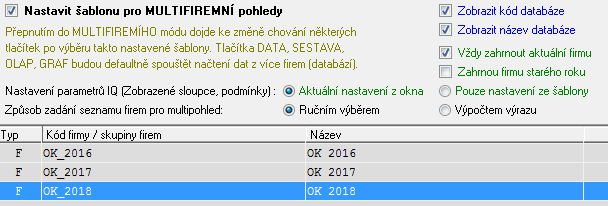
|
Tip: Seznam firem lze také vypočíst výrazem - například databáze za poslední 3 roky zpátky. Pokud potřebujete pomoci s výrazem, kontaktujte technickou podporu. |